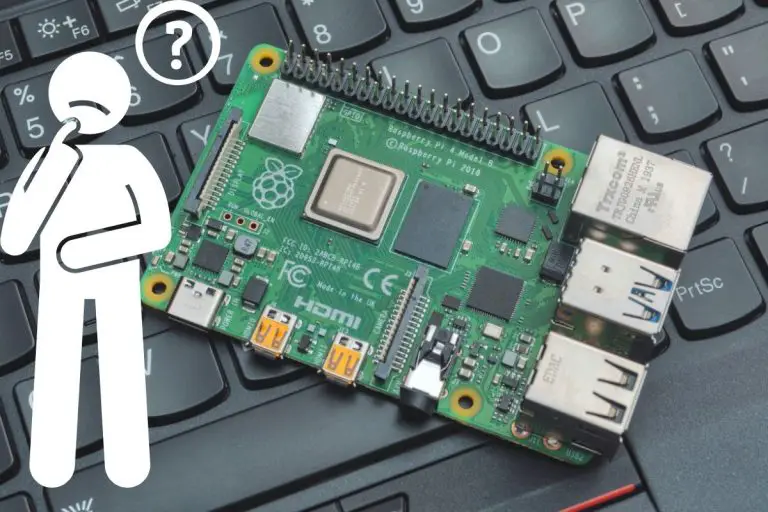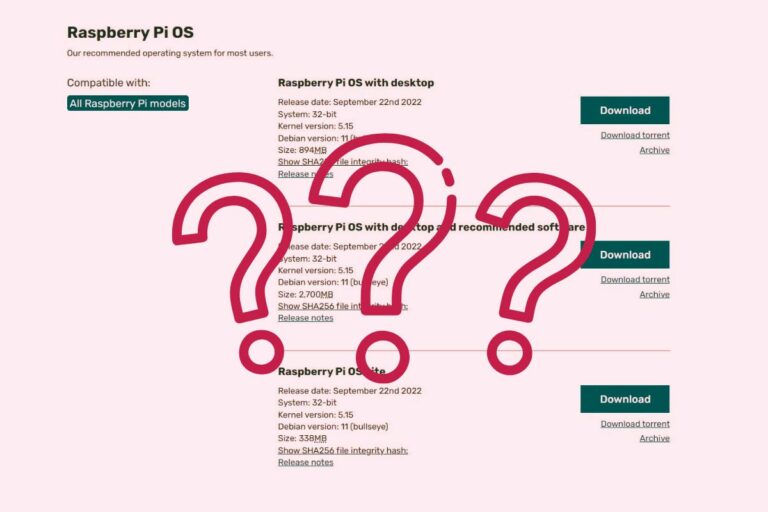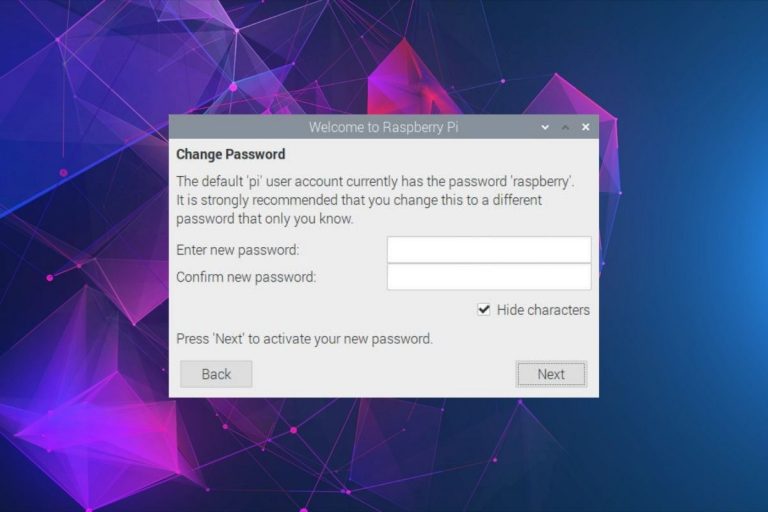Qu’est-ce qu’un Raspberry Pi exactement ? (Toutes les réponses)
Le Raspberry Pi devient de plus en plus populaire, grâce au nombre croissant d’applications qu’il peut avoir dans notre vie quotidienne, mais savez-vous vraiment ce qu’est un Raspberry Pi ? Ce site Web vise à aider les nouveaux utilisateurs à démarrer avec un Raspberry Pi, et cet article répondra à toutes vos questions pour vous donner une meilleure vue d’ensemble.
Un Raspberry Pi est un petit ordinateur bon marché. Pour moins de 50€, il comprend tous les composants d’un PC standard (processeur, mémoire, ports USB, etc.), peut faire tourner différents systèmes d’exploitation et être utilisé dans des projets variés (bureautique, électronique, etc.).
Dans cet article, je répondrai à toutes les principales questions que vous vous posez sur le Raspberry Pi, en vous montrant son potentiel et en établissant des liens vers d’autres tutoriels de ce site, pour en savoir plus sur chaque sujet. Au final, vous devriez connaître les bases et disposer de toutes les ressources nécessaires pour aller plus loin si vous êtes intéressé.
À propos, si vous débutez sur Raspberry Pi et que vous souhaitez accélérer les choses (tout en vous amusant), n’hésitez pas à télécharger mon e-book Maitrisez Raspberry Pi en 30 jours. Il s’agit d’un défi de 30 jours dans lequel vous apprendrez une nouvelle compétence chaque jour. Vous économiserez du temps et de l’argent et pourrez enfin profiter de votre Raspberry Pi à son plein potentiel. Je vous offre d’ailleurs 10% de remise aujourd’hui si vous utilisez ce lien !
Qu’est-ce qu’un Raspberry Pi ?
Un Raspberry Pi est un petit ordinateur de la taille d’une souris d’ordinateur (la taille standard est de 85 mm x 56 mm). Il ressemble à une carte mère de PC, mais tous les composants sont déjà présents (CPU, mémoire, carte Wi-Fi et réseau, USB, etc.).
La seule chose qui n’est pas incluse sur la carte principale est le stockage. Il n’y a pas de disque dur intégré, mais il y a un emplacement pour carte micro-SD à l’arrière et les disques USB sont supportés si besoin.
Vous avez donc besoin d’une carte SD supplémentaire et de tous les câbles, mais à part cela, vous ne devez pas l’assembler vous-même comme si vous achetiez une carte mère de PC.
Un Raspberry Pi ressemble à ça :



Les premières images montrent le Raspberry Pi 4, l’un des derniers modèles disponibles. Je vous donnerai plus de détails sur les composants plus tard, mais vous pouvez déjà reconnaître certains d’entre eux que vous êtes habitués à avoir un ordinateur (comme les ports USB et réseau).
La troisième photo est juste pour vous donner une idée de la taille de l’appareil. Oui, il est minuscule.
En gros, vous pouvez le tenir dans une main et facilement le cacher à l’arrière d’un écran ou d’une télévision.
Petit, oui, mais cela ne veut pas dire qu’il n’est pas puissant. Un Raspberry Pi peut généralement faire la même chose qu’un ordinateur d’entrée de gamme. Sa petite taille et le système d’exploitation utilisé en font l’appareil idéal pour les nerds et les bricoleurs, mais c’est aussi un choix décent pour une utilisation normale d’un PC (nous y reviendrons plus tard).
En savoir plus :
- Une carte SD est-elle indispensable ? (et pourquoi) (en anglais)
- Combien d’espace disque faut-il sur un Raspberry Pi ? (en anglais)
Note: Je ne veux pas vous compliquer la vie avec trop de choses dans cet article d’introduction, c’est pourquoi je mets des liens vers des ressources supplémentaires à la fin de chaque section. Vous êtes invités à les consulter si vous souhaitez en savoir plus, mais ce n’est pas obligatoire, vous pouvez simplement continuer à lire pour avoir une meilleure vue d’ensemble.
Pourquoi le Raspberry Pi a-t-il été créé ?
L’histoire du Raspberry Pi a commencé en 2006 avec la création des premiers prototypes inspirés du BBC Micro. 6 ans plus tard, le premier Raspberry Pi était né. L’objectif principal était d’aider les jeunes à découvrir l’informatique à faible coût (environ 30$).
Donc, ce n’est pas si vieux. Le Raspberry Pi modèle 1 B est sorti en février 2012. Eben Upton, le créateur du Raspberry Pi, a travaillé sur des prototypes pendant quelques années, et cela ressemblait à ça au départ :
Format PDF pratique, avec les 74 commandes à retenir pour maîtriser son Raspberry Pi.
Télécharger maintenant

En 2006, Eben Upton a rapidement compris qu’internet devenait alors une réalité (avec des entreprises en pleine expansion comme Google, Facebook et Twitter) et que le monde aurait besoin de plus en plus de programmeurs pour continuer à le développer.
Mais le problème était que, surtout à l’époque, les écoles ne pouvaient pas s’offrir des ordinateurs décents pour intéresser et attirer les étudiants vers ce type de carrière. Le Raspberry Pi a donc été créé dans le but d’offrir un ordinateur bon marché (environ 30 dollars) qui permette d’apprendre à programmer.
À partir de là, tout est construit avec cette vision principale en tête.
Du choix du prix final (et les limitations que cela implique) aux composants intégrés (c’est pourquoi il y a des connecteurs bizarres que l’on ne voit pas sur les ordinateurs normaux), et aux logiciels utilisés avec un Raspberry Pi (systèmes open-source et langages de programmation faciles).
Nous reviendrons plus tard sur les composants, les logiciels et l’utilisation, mais pour l’instant, je vous encourage vivement à lire l’histoire du Raspberry Pi via le premier lien ci-dessous. C’est vraiment fascinant.
En savoir plus :
Comment fonctionne un Raspberry Pi ?
Un Raspberry Pi est un petit ordinateur, il fonctionne donc de la même manière que n’importe quel PC. Un système d’exploitation (Linux en général) est installé sur la carte SD, et il peut être connecté à un écran, un clavier et une souris pour le contrôler.
Un nouveau modèle de Raspberry Pi sort tous les ans ou tous les deux ans, avec des composants et des connecteurs améliorés, mais en gros, l’idée est toujours la même : faire le maximum possible tout en gardant le prix dans la même fourchette (généralement autour de 35 $ pour l’option la moins chère).
Voici les composants que vous trouverez généralement sur tous les modèles de Raspberry Pi :
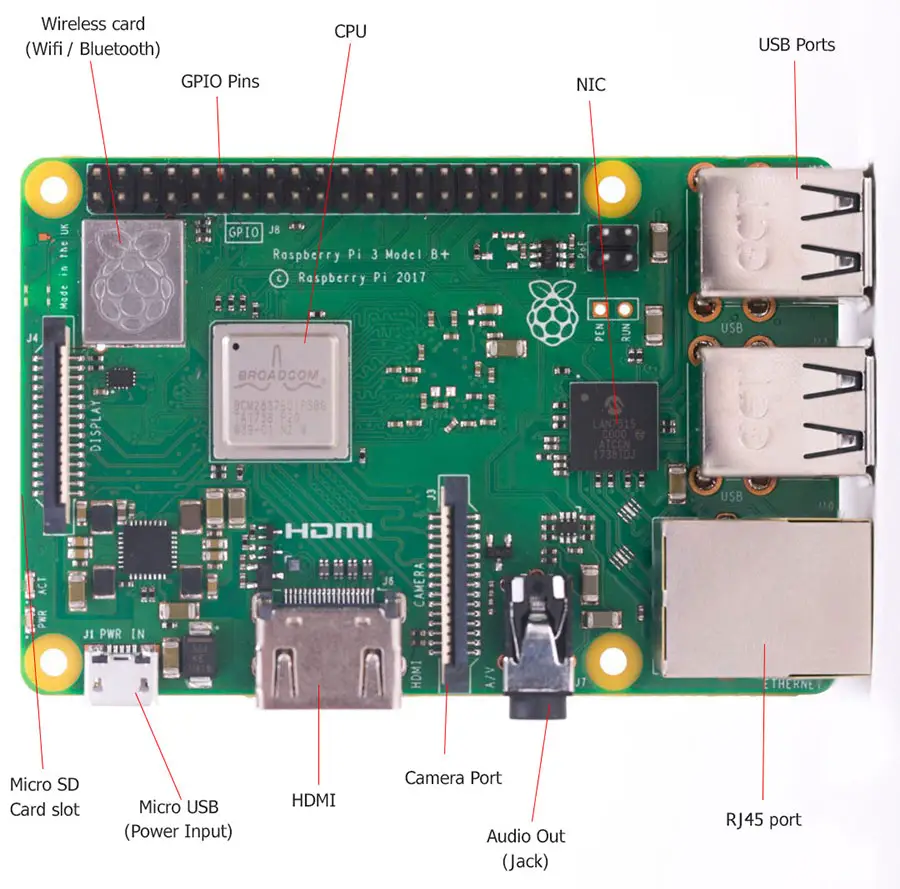
- Ports USB : Les modèles récents ont 4 ports USB, 2x USB 3.0 (plus rapide) et 2x USB 2.0 (pour brancher un clavier et une souris par exemple).
- Port RJ45 : pour connecter le Raspberry Pi à un câble réseau, et obtenir un accès à Internet.
- Audio : pour brancher un haut-parleur, ce n’est qu’un port de sortie, vous ne pouvez pas brancher un micro dedans (ou pas directement, plus de détails ici).
- HDMI : Il peut s’agir d’une sortie HDMI normale ou d’autres variantes selon le modèle. Le Raspberry Pi 4B possède même une double sortie (pour utiliser deux moniteurs).
- Alimentation électrique : un Raspberry Pi est généralement alimenté par USB. Le connecteur est également différent selon le modèle que vous avez, mais il fonctionne essentiellement avec un chargeur de téléphone.
- Emplacement pour carte micro SD : J’en ai déjà parlé. Il se trouve à l’arrière de la carte principale, et vous pouvez utiliser des cartes similaires à celles de votre appareil photo ou de votre smartphone (format micro SD).
- Carte sans fil : La plupart des modèles peuvent utiliser le Wi-Fi et le Bluetooth.
- Processeur : Il y a évidemment un CPU, comme sur n’importe quel ordinateur. Il s’agit d’une architecture différente (ARM), ce qui signifie que tous les systèmes ne peuvent pas fonctionner dessus, mais c’est le même principe que sur n’importe quel PC.
- Mémoire : Raspberry Pi est livré avec de la RAM, allant de 256 Mo sur le modèle le plus ancien à 8 Go sur le plus puissant. Pour vous donner un ordre d’idée, un PC standard actuel a généralement entre 4 et 8 Go de RAM par défaut, donc c’est plutôt pas mal à ce prix-là.
Mais le Raspberry Pi comprend aussi des connecteurs que vous ne connaissez peut-être pas :
- Les broches GPIO : Les 40 broches se trouvent en haut de l’image précédente. Elles vous permettent de connecter le Raspberry Pi à un circuit électronique (avec des fils spécifiques) ou brancher une carte d’extension sur le dessus (ça s’appelle un « HAT », vous pouvez trouver des exemples ici, en anglais). Il est vraiment utile d’apprendre à programmer avec des projets concrets, je vous donnerai quelques exemples plus tard.
- Le port de la caméra : Même idée, vous pouvez brancher un module caméra bon marché et l’utiliser en Python ou dans d’autres langages de programmation pour créer des projets amusants.
- Le port d’affichage : Pour connecter directement le moniteur officiel. Mais franchement, je ne l’ai jamais utilisé, comme il y a un port HDMI sur chaque modèle, vous n’en avez pas réellement besoin.
Je pense que c’est déjà un bon aperçu des composants. Comme toujours, vous pouvez consulter les liens ci-dessous pour plus de détails. J’ai aussi un PDF avec les différents modèles listés, pour que vous puissiez voir les différences, et essayer de trouver le meilleur pour vos besoins.
En termes de performances, vous pouvez vous attendre à ce que les modèles les plus récents (et les plus chers) soient aussi rapides qu’un ordinateur d’entrée de gamme. Mais l’objectif du Raspberry Pi n’est pas d’être le meilleur ordinateur du monde.
Cela peut être un bon système d’exploitation, avec une interface graphique et toutes les applications que vous voulez. Mais ne vous attendez pas à jouer à des jeux lourds ou à faire tourner Photoshop avec. Mais pour le web, les e-mails et la programmation, cela devrait suffire.
En savoir plus :
- Modèles de Raspberry Pi : liste et différences matérielles (PDF)
- Le Raspberry Pi est-il illégal ? (ordinateur, jeux et utilisation commerciale) (en anglais)
- Raspberry Pi: Vraiment le bon choix pour programmer ?
- Prise en main des broches GPIO sur Raspberry Pi (débutant)
Que peut-on installer sur un Raspberry Pi ?
En règle générale, un Raspberry Pi fonctionnera avec Raspberry Pi OS, une distribution Linux basée sur Debian et spécialement conçue pour. Il peut également utiliser la plupart des distributions Linux, Android, Windows ou des systèmes créés dans un but spécifique (rétro-gaming, media-center).
Lorsque vous utilisez un Raspberry Pi pour la première fois, vous commencerez probablement avec Raspberry Pi OS (anciennement appelé Raspbian). C’est le système d’exploitation idéal, car il est basé sur la distribution Linux la plus populaire (Debian) et optimisé pour le Raspberry Pi, avec tous les outils dont la plupart des utilisateurs ont besoin.
Raspberry Pi OS existe en trois versions, mais la norme est d’avoir une interface de bureau installée, avec un navigateur web, un éditeur de code et Python préinstallé (le langage de programmation choisi par la Fondation Raspberry Pi).
L’environnement graphique ressemble à ceci par défaut :
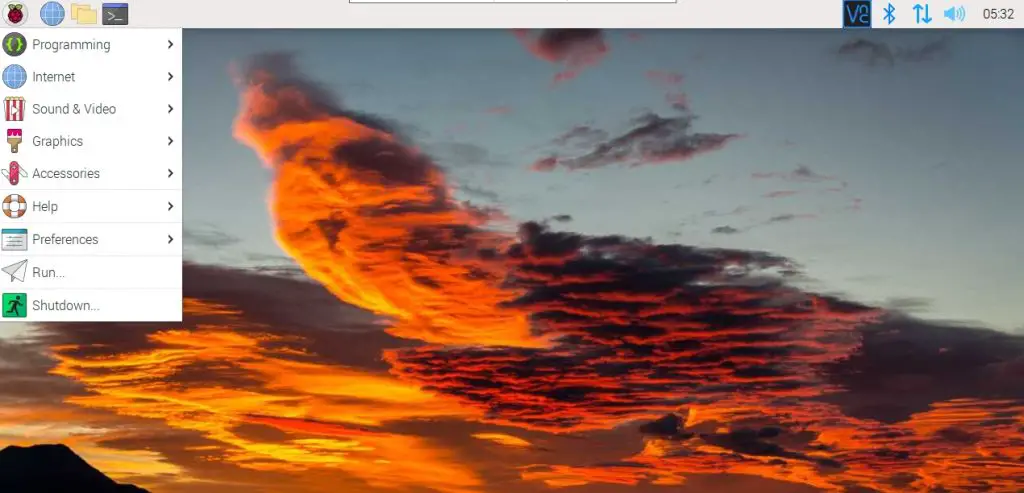
Ce n’est probablement pas ce à quoi vous êtes habitué sur vos autres ordinateurs, mais vous pouvez rapidement vous y habituer. Ce n’est pas seulement un terminal avec des lignes de commande aléatoires que vous devez utiliser. Il existe une interface, un menu principal et des raccourcis, et vous pouvez même utiliser votre souris :-).
Ensuite, ce n’est pas le seul choix. La plupart des autres distributions de Linux sont maintenant disponibles sur Raspberry Pi (comme Ubuntu, Manjaro, Debian, Fedora, etc.), et pour des projets plus spécifiques, vous pouvez également choisir quelque chose qui soit vraiment fait pour.
Par exemple, Recalbox est une distribution créée pour le rétro-gaming. Elle démarre avec une belle interface, détecte automatiquement votre manette de jeu et dispose d’outils facilitant l’installation de jeux dessus. LibreElec a été créée pour faire tourner Kodi, une application à utiliser sur votre TV comme un centre multimédia.
Voici quelques exemples :
Format PDF pratique, avec les 74 commandes à retenir pour maîtriser son Raspberry Pi.
Télécharger maintenant
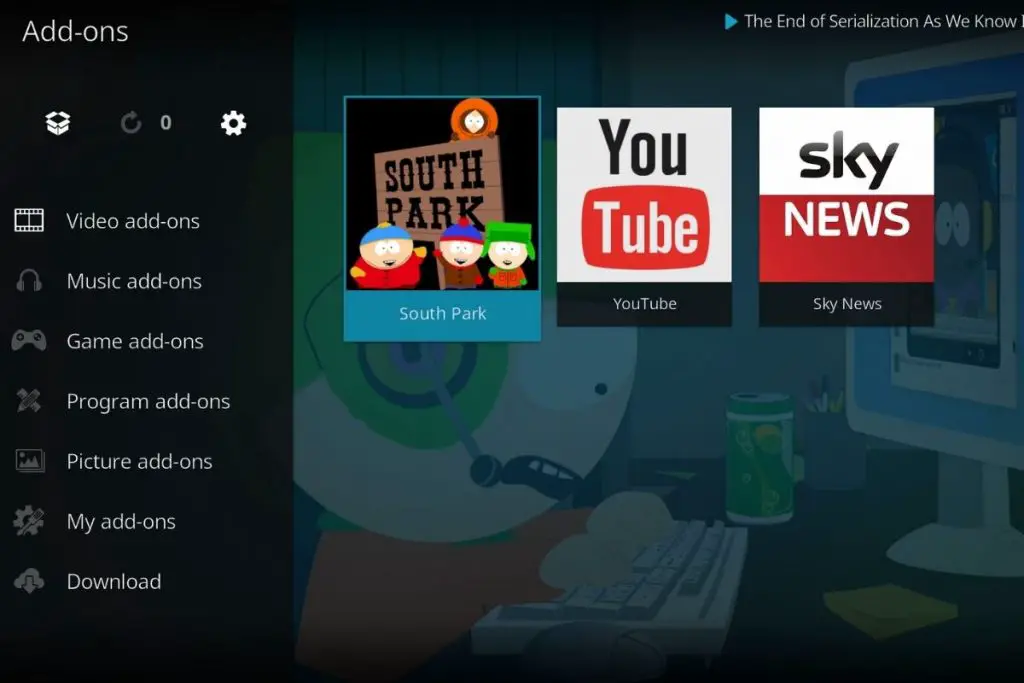
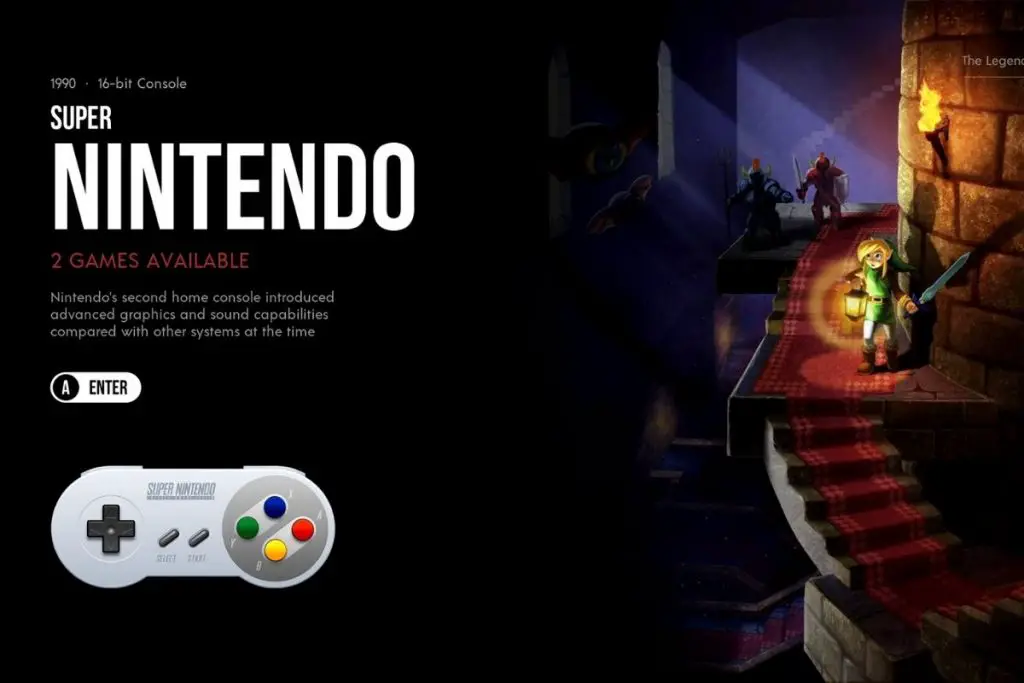
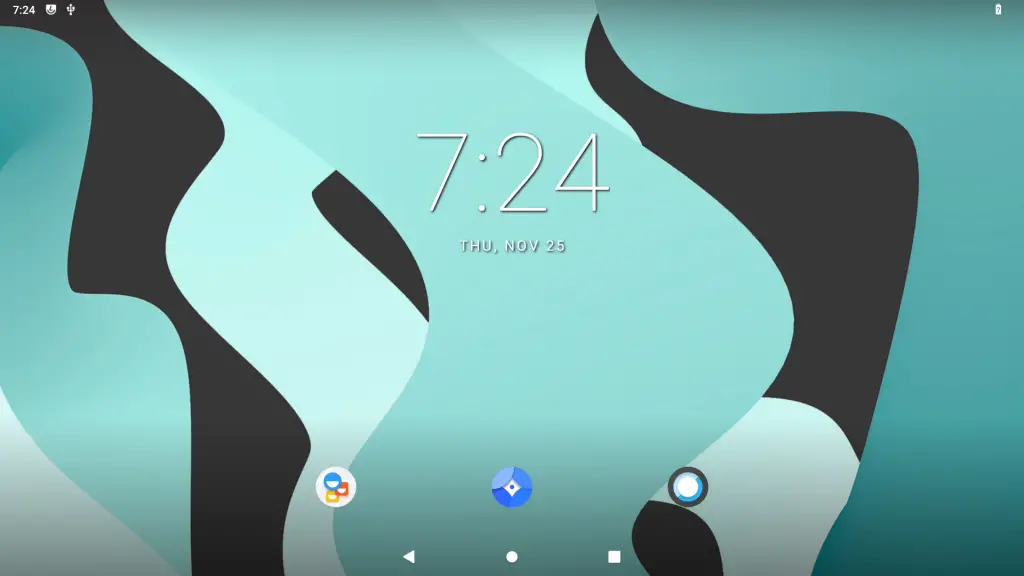
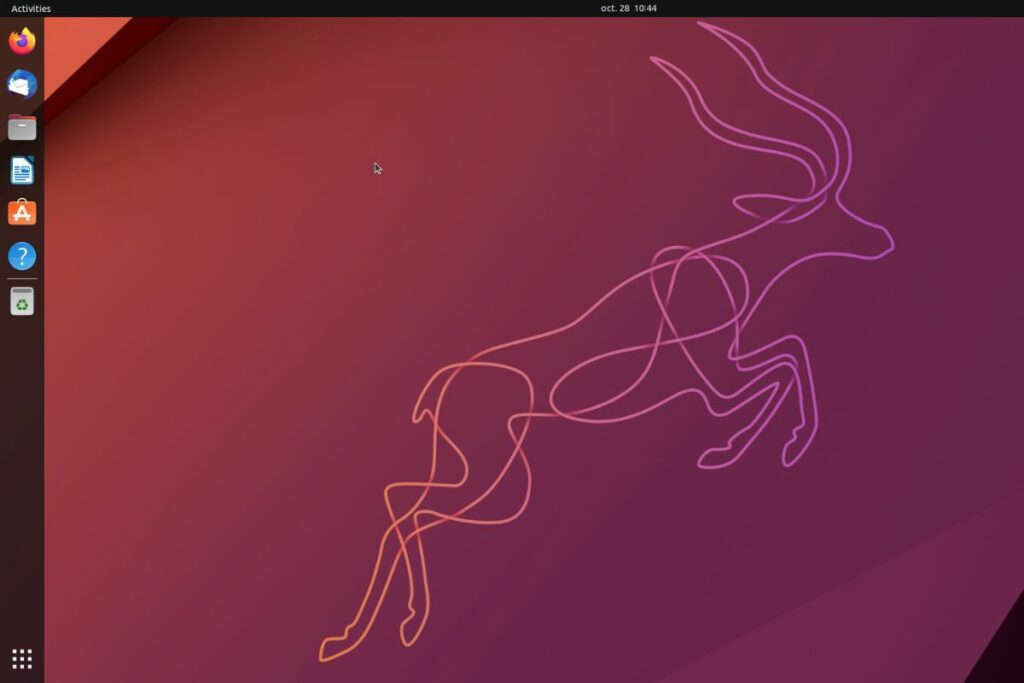
Vous pouvez cliquer sur les images pour obtenir plus de détails (ou utiliser les liens ci-dessous). Mais n’oubliez pas que l’utilisation d’un Raspberry Pi peut être conviviale, il n’est pas nécessaire d’être un geek barbu pour l’utiliser. Ce site Web vous propose des dizaines de tutoriels pour installer n’importe quoi dessus et des conseils pour démarrer avec chaque système.
La partie installation peut sembler compliquée, car ce n’est pas quelque chose que vous faites tous les jours sur votre ordinateur habituel (ou peut-être même que vous ne l’avez jamais fait), mais après cela, c’est comme n’importe quel ordinateur. Ubuntu, par exemple, est un excellent système, très populaire sur PC, avec de nombreuses entreprises et administrations qui l’utilisent comme système d’exploitation principal.
Il est possible d’installer Windows sur un Raspberry Pi, mais ce n’est vraiment pas terrible. Il est encore un peu trop lourd pour cet appareil, donc je ne recommande pas de l’utiliser. Vous pouvez l’installer à titre expérimental si vous avez un modèle Raspberry Pi puissant (et un bon disque USB, comme un SSD), mais je ne pense pas que ce soit adapté pour un usage quotidien.
En savoir plus :
- Les 15 Meilleurs Systèmes d’Exploitation pour Raspberry Pi (avec photos)
- Le meilleur OS de Rétro-Gaming: Retropie vs Recalbox vs Batocera vs Lakka (en anglais)
- Le Guide Ultime pour Installer Kodi sur Raspberry Pi (OSMC)
- Comment Installer Android sur Raspberry Pi 4 ? (+Play Store)
À quoi sert un Raspberry Pi ?
Un Raspberry Pi peut être utilisé pour un large éventail de projets : comme ordinateur de bureau, notamment pour apprendre la programmation, pour les circuits électroniques (comme les robots) ou pour héberger divers serveurs (serveur de fichiers, serveur web, etc.).
C’est l’appareil idéal pour tout projet nécessitant un ordinateur, mais pour lequel vous ne souhaitez pas utiliser votre ordinateur principal.
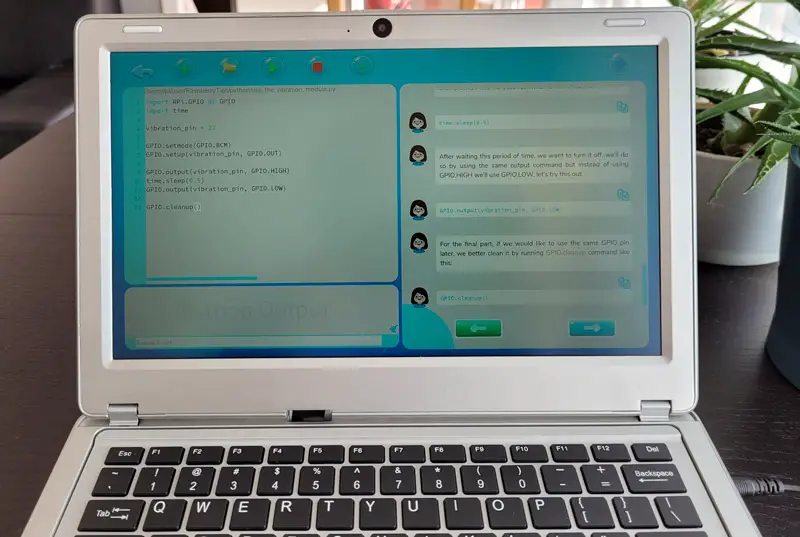


Comme je l’ai mentionné précédemment, l’objectif principal est de disposer d’un ordinateur bon marché qui puisse être utilisé par de jeunes étudiants pour apprendre à coder. Le Raspberry Pi et son environnement logiciel sont donc particulièrement adaptés à cet objectif. Avec Raspberry Pi OS et les fonctions intégrées, vous pouvez commencer à apprendre Python ou Scratch (un langage visuel où vous n’avez pas besoin de taper quoi que ce soit) en quelques minutes.
À partir de là, vous pouvez aller un peu plus loin, et commencer à brancher des composants électroniques (LED, boutons, divers capteurs) pour interagir avec votre Raspberry Pi dans un projet de programmation plus intéressant. Vous pouvez même vous procurer un kit de robotique, dans lequel vous branchez toutes les pièces au Raspberry Pi et utilisez du code pour le contrôler.
Une autre façon d’utiliser un Raspberry Pi est d’héberger des serveurs. En fait, c’est probablement ce que je fais le plus. Lorsque vous n’avez besoin que d’un petit serveur pour héberger vos fichiers de sauvegarde, tester un site web avant de le rendre public, ou héberger un serveur VPN pour accéder à votre réseau domestique depuis n’importe où (j’ai un Raspberry Pi Zero qui tourne en permanence pour cela).
Vous trouverez plus de détails sur ces exemples dans les liens ci-dessous, et je vais également lister des liens vers des tonnes de projets dans la section suivante.
En savoir plus :
- Comment Programmer en Python sur Raspberry Pi ? (Tuto facile)
- Les 11 Meilleurs Kits Robotiques pour Raspberry Pi en 2022
- Prise en main des broches GPIO sur Raspberry Pi (débutant)
- OpenVPN : Installer un Serveur VPN sur Raspberry Pi (en 5 min)
Exemples de projets pour Raspberry Pi
Un Raspberry Pi peut faire les mêmes choses qu’un ordinateur ou un petit serveur, mais encore plus grâce aux ports supplémentaires intégrés (GPIO et caméra).
Par exemple, voici quelques-uns des projets que j’ai couverts sur ce site Web et que vous pouvez essayer une fois que vous avez votre matériel. Cela devrait vous donner une meilleure idée de la variété des projets que vous pouvez réaliser avec un Raspberry Pi :
- Utilisez un Raspberry Pi pour une utilisation de bureau : (en anglais) Avec quelques ajustements, cela peut être votre nouvel ordinateur principal.
- Transformez votre vieille TV en TV intelligent : Vous n’avez pas besoin d’un téléviseur coûteux. Il vous suffit de brancher un Raspberry Pi bon marché sur celui-ci et de regarder Netflix ou tout autre service de streaming directement sur celui-ci.
- Contrôler une imprimante 3D (en anglais) : Cura, Octoprint et d’autres outils sont disponibles sur Raspberry Pi pour contrôler n’importe quelle imprimante 3D. Vous n’avez pas besoin de laisser votre PC allumé en permanence (Cela peut être assez long pour imprimer quoi que ce soit en 3D ).
- Jouer à des jeux classiques : Exemple typique, mais qui fonctionne très bien. Jouez à des jeux NES, PlayStation, N64 ou Dreamcast sur un Raspberry Pi.
- Transformez-le en iPad : L’un de mes écrans préférés à utiliser avec un Raspberry Pi, c’est presque comme une tablette.
- Une solution bon marché pour les caméras de sécurité : Vous pouvez brancher un module caméra ou utiliser n’importe quelle caméra USB et ajouter une interface web agréable avec des notifications. Cela peut être utilisé comme une caméra de sécurité, un moniteur pour bébé ou pour observer la faune.
- Héberger un serveur Minecraft : Pourquoi payer 10$ par mois pour héberger un serveur de jeux alors qu’un Raspberry Pi que vous possédez peut le faire avec des performances similaires ?
- Pour créer un robot : C’est probablement l’un des projets les plus intéressants que vous puissiez réaliser. Une fois que vous avez acquis les compétences de base, vous pouvez les utiliser toutes dans un seul projet (matériel, logiciel, programmation, créativité, …).
La liste est longue, je ne vais pas toutes les ajouter ici. Ne vous inquiétez pas, j’ai quelques posts où je liste plus d’idées par catégorie (par niveau ou différents types de compétences). Vous trouverez tous les liens ci-dessous. Cliquez sur les images ou consultez encore plus d’idées dans les liens texte qui suivent.
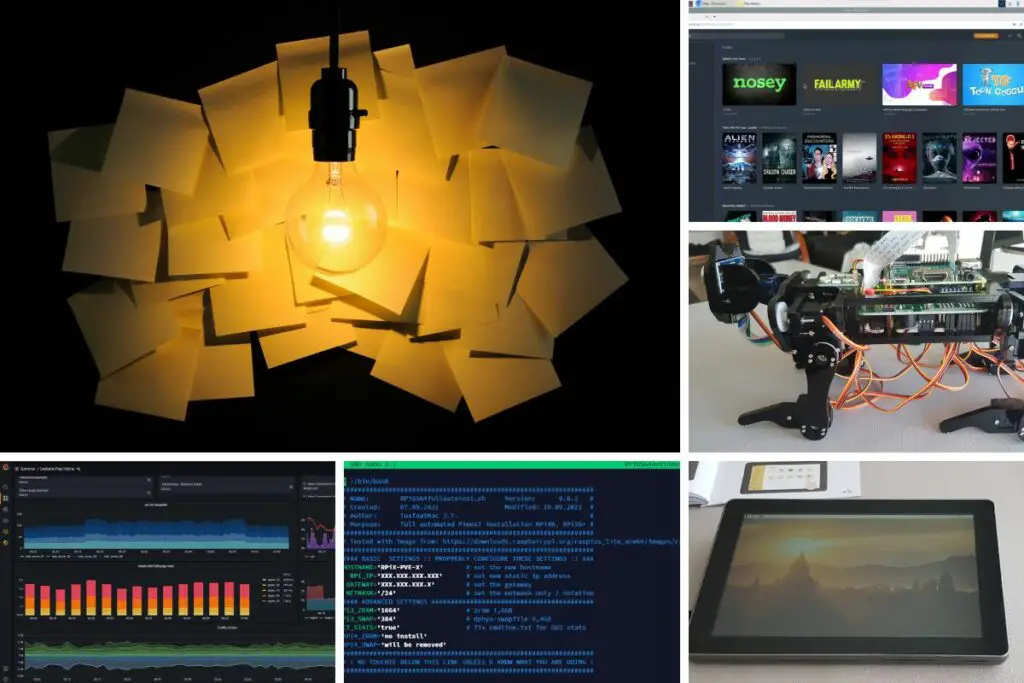
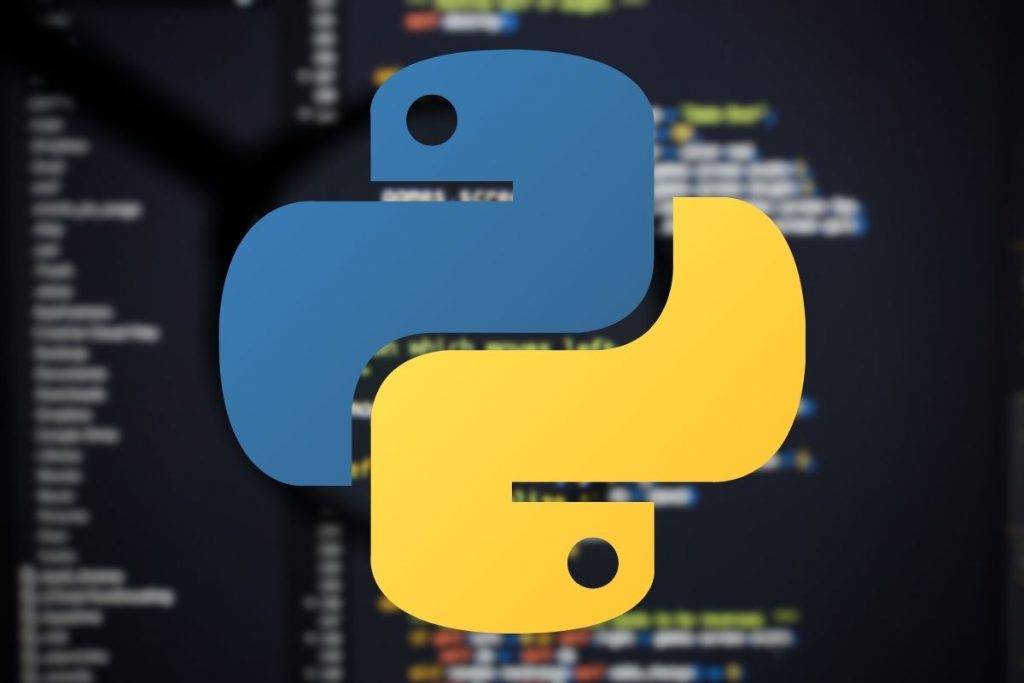
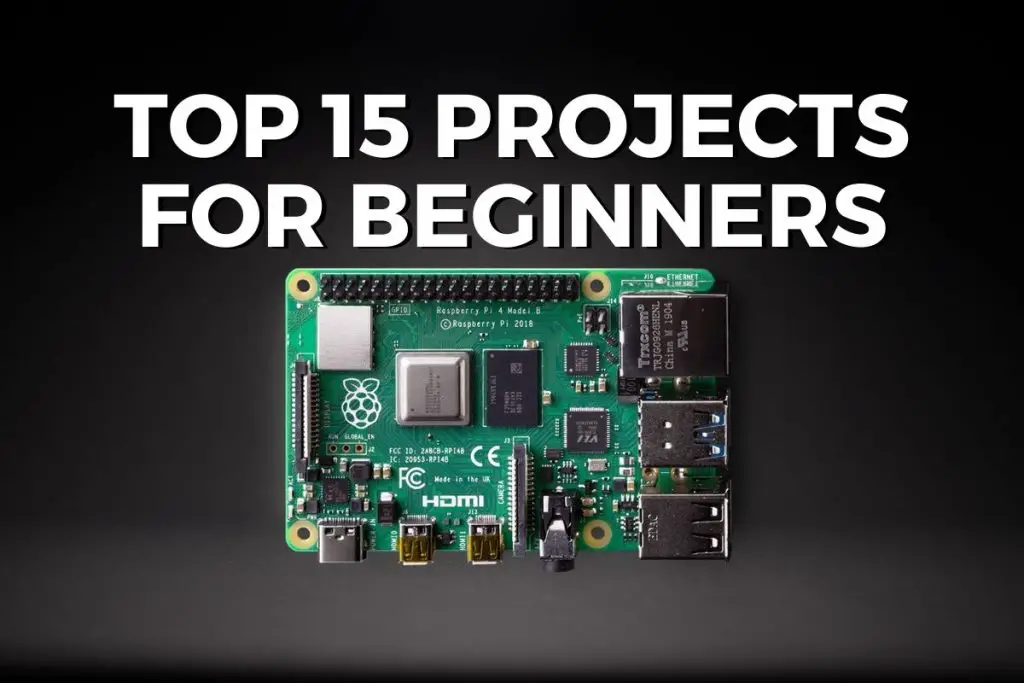

D’autres idées de projets :
- 11 Idées de Projets Sympas pour le Module Caméra du Raspberry Pi (en anglais)
- Comment Faire un Cluster de Raspberry Pi ?
- Magic Mirror sur Raspberry Pi : Guide d’Installation Complète
Format PDF pratique, avec les 74 commandes à retenir pour maîtriser son Raspberry Pi.
Télécharger maintenant
Rappel: J'ai crée une communauté d'utilisateurs de Raspberry Pi qui vous permet de partage vos avancées, poser vos questions et recevoir de nombreux avantages exclusifs (anglophones uniquement). Cliquez sur le lien pour en savoir plus.
Raspberry Pi : toutes les réponses à vos questions
J’espère que cet article a répondu à la plupart de vos questions, mais je sais que je dois encore en aborder certaines. Je vais donc essayer de répondre à quelques-unes d’entre elles sous forme de questions-réponses.
Combien coûte un Raspberry Pi ?
En règle générale, la Fondation Raspberry Pi essaie toujours d’avoir la version basique d’un nouveau modèle à un prix d’environ 35$. Le prix augmente ensuite avec la RAM ou les fonctionnalités supplémentaires. Par exemple, un Raspberry Pi Zero coûte 10$, tandis qu’un Raspberry Pi 4 avec 8 Go de RAM devrait coûter 75$.
Ainsi, un Raspberry Pi devrait être moins cher que n’importe quel ordinateur sur le marché. N’oubliez pas d’ajouter tous les accessoires dont vous avez besoin. Vous pouvez utiliser un écran de PC standard (HDMI), un clavier et une souris. Mais vous aurez peut-être besoin d’une alimentation électrique (Je recommande d’utiliser l’officiel) et des adaptateurs pour tout brancher (par exemple le Raspberry Pi a des ports micro-HDMI, pas un connecteur HDMI standard, donc vous avez besoin d’un câble comme celui-ci sur Amazon).
Attention : les prix actuels sont très variables pour un nouveau Raspberry Pi. Assurez-vous de consulter cet article pour payer le bon prix lors de l’achat d’un Raspberry Pi. Je donne également quelques conseils pour en trouver un en stock (ce qui n’est pas si facile actuellement).
Un Raspberry Pi peut-il fonctionner sous Windows ?
Il est possible d’installer Windows 10 ou 11 sur un Raspberry Pi. Ce n’est pas la meilleure option car Microsoft ne le prend pas en charge officiellement. Il est aussi trop lourd pour la plupart des modèles Raspberry Pi, mais il est possible de l’installer via le projet WoR.
Vous pouvez lire ces articles si vous voulez l’essayer. Attendez-vous simplement à ce qu’il soit lent (et un peu plus compliqué à installer que les autres solutions Linux) :
De quoi avez-vous besoin pour démarrer avec Raspberry Pi ?
Le minimum pour démarrer avec un Raspberry Pi est une alimentation électrique et une carte micro-SD. Un écran, un clavier et une souris sont recommandés pour les débutants mais ne sont pas obligatoires.
Comme mentionné précédemment, même si vous pouvez utiliser un chargeur de téléphone Android pour alimenter le Raspberry Pi, je recommande d’utiliser l’alimentation officielle pour éviter tout problème. Le connecteur et les exigences en matière d’alimentation sont différents pour chaque modèle de Raspberry Pi, assurez-vous donc d’en obtenir un qui soit compatible.
Pour la carte SD, j’ai testé la plupart d’entre elles dans cet article. Le meilleur choix pour la plupart des gens en termes de vitesse et de prix sera celle-ci sur Amazon, mais je vous laisse lire l’article lié pour plus de détails. 32 Go est le minimum que je recommande, mais il n’y a pas forcément une grande différence de prix avec les autres options, donc n’hésitez pas à prendre un plus gros si vous pouvez vous le permettre.
Si vous voulez essayer d’utiliser un Raspberry Pi sans clavier ni écran, cliquez sur le lien pour lire mon guide étape par étape. Il ne s’adresse pas aux débutants, car vous devrez modifier des fichiers de configuration et utiliser des lignes de commande, mais ce n’est pas si compliqué si vous avez un peu d’expérience.
Est-il difficile d’apprendre à utiliser un Raspberry Pi ?
La partie la plus compliquée pour la plupart des nouveaux utilisateurs de Raspberry Pi est de s’habituer au système d’exploitation Linux, mais ce n’est pas si difficile. Il existe une interface de bureau et la plupart des applications sont les mêmes que sous Windows ou macOS.
Évidemment, si vous essayez d’apprendre Python à partir de zéro ou de créer un robot, et que vous n’avez aucune expérience en électronique, ce sera un défi, mais ce n’est pas lié au Raspberry Pi.
Vous trouverez toutes les ressources dont vous avez besoin sur RaspberryTips pour vous aider à démarrer. J’ai même un cours vidéo complet pour les débutants disponible ici si vous avez besoin de plus de conseils. Je vous aide à choisir votre matériel, à installer votre premier système dessus, à installer toutes les applications et à essayer vos premiers projets.
Quelle est la différence entre un Raspberry Pi et un ordinateur normal ?
La principale différence entre un Raspberry Pi et un ordinateur standard est qu’un Raspberry Pi est plus petit et moins cher. Les composants intégrés sont similaires, mais il fonctionne avec un système d’exploitation différent (Raspberry Pi OS) et est moins puissant que la plupart des ordinateurs.
Ne vous attendez pas à jouer à des jeux récents ou à des logiciels de montage vidéo sur un Raspberry Pi, mais avec des attentes raisonnables, vous pouvez faire au moins la même chose que sur un ordinateur traditionnel.
Un Raspberry Pi peut-il remplacer un ordinateur ?
Le Raspberry Pi 4 a des spécifications très proches de celles d’un PC standard. Avec 8 Go de RAM et un processeur puissant, il semble être une alternative sérieuse à un ordinateur d’entrée de gamme pour un usage basique.
Si vous disposez d’un petit budget, que vous n’avez pas besoin de hautes performances ou que vous n’utilisez un ordinateur que pour consulter vos courriels et surfer sur les réseaux sociaux, cela devrait être largement suffisant.
J’ai même testé le remplacement de mon PC portable par un Raspberry Pi 4 (en anglais) dans cet article. Consultez-le pour plus de détails sur la façon dont cela s’est passé.
Format PDF pratique, avec les 74 commandes à retenir pour maîtriser son Raspberry Pi.
Télécharger maintenant
Ressources supplémentaires pour votre Raspberry Pi
Initiation au Raspberry Pi en vidéo
Si vous débutez et voulez passer rapidement à la vitesse supérieure, j’ai exactement ce qu’il vous faut.
Regardez ma formation vidéo qui vous aidera à démarrer du bon bien, choisir votre matériel, installer les meilleures applications et vous lancer directement dans vos premiers projets avec mon aide.
Regarder les vidéos dès maintenant
Maîtrisez votre Raspberry Pi en 30 jours
Vous avez besoin de plus ? Si vous êtes à la recherche des meilleures astuces pour devenir expert sur Raspberry Pi, ce livre est fait pour vous. Développez vos compétences sous Linux et pratiquez via de nombreux projets en suivant mes guides étape par étape. 10% de remise aujourd’hui !
Télécharger le livre au format PDF ici
Maîtrisez Python sur Raspberry Pi
Pas besoin d’être un génie pour coder quelques lignes pour votre Raspberry Pi.
Je vous apprends juste ce qu’il faut sur Python afin de réaliser n’importe quel projet. La seconde partie du livre est d’ailleurs consacrée à des exemples de projets où je vous guide pas à pas.
Ne perdez pas de temps, apprenez le strict nécessaire et économisez 10% avec ce lien :
Télécharger maintenant
Autres ressources pour profiter de votre Raspberry Pi
J’ai regroupé toutes mes recommandations de logiciels, sites utiles et de matériel sur cette page de ressources. Je vous invite à la consulter régulièrement pour faire les bons choix et rester à jour.
Visiter les pages ressources